تعد لوحة معلومات النظام طريقة رائعة لعرض كافة معلومات الأجهزة والبرامج الموجودة على جهاز الكمبيوتر الخاص بك. لفتح لوحة معلومات النظام ، انتقل إلى قائمة ابدأ وحدد لوحة التحكم. في لوحة التحكم ، انقر نقرًا مزدوجًا فوق رمز النظام. في نافذة خصائص النظام ، انقر فوق علامة التبويب خيارات متقدمة. ضمن علامة التبويب خيارات متقدمة ، سترى قسمًا يسمى 'معلومات النظام'. انقر فوق الزر 'عرض معلومات حول أجهزة وبرامج الكمبيوتر'. سيتم فتح لوحة معلومات النظام الآن. يمكنك هنا عرض جميع معلومات الأجهزة والبرامج الموجودة على جهاز الكمبيوتر الخاص بك. يمكن أن تكون هذه المعلومات مفيدة عند استكشاف مشكلات الكمبيوتر وإصلاحها.
لوحة معلومات النظام أو أداة معلومات نظام Microsoft (Msinfo32.exe) أو MSINFO32 إنها أداة مساعدة مضمنة في نظام التشغيل Windows 11/10. يوفر معلومات موجزة عن النظام ومعلومات مفصلة عنه موارد الأجهزة و عناصر (جهاز صوت ، الأشعة تحت الحمراء ، التخزين ، المنافذ ، الطباعة ، العرض ، إلخ) و بيئة النظام (مجموعات البرامج ، تسجيل OLE ، مهام الطباعة ، متغيرات البيئة ، الوحدات النمطية المحملة ، الخدمات ، إلخ). لذا ، إذا كنت ترغب في الوصول إلى كل هذه المعلومات ، يمكنك ذلك افتح واعرض لوحة معلومات النظام في Windows 11 بشكل مختلف.

بعد فتح لوحة معلومات النظام ، يمكنك توسيع الفئات المختلفة والتحقق من جميع المعلومات المتاحة التي ستساعدك في تشخيص مشاكل النظام. يمكنك أيضًا تصدير جميع التفاصيل بتنسيق نص ملف ، حفظ التفاصيل باسم NFO ملف (ملف معلومات النظام) أو طباعته لإنشاء تقرير نظام باستخدام ملف القائمة موجودة على واجهتها.
كيفية فتح وعرض لوحة معلومات النظام في Windows 11/10
ل افتح واعرض لوحة معلومات النظام في Windows 11/10 ، يمكنك استخدام أي من الطرق التالية:
- مربع بحث Windows
- تطبيق المحطة الطرفية لنظام التشغيل Windows
- افتح لوحة معلومات النظام باستخدام Cortana.
- استخدم المجلد System32
- استخدم حقل 'أمر التشغيل'
- افتح لوحة معلومات النظام باستخدام مستكشف الملفات.
- قائمة البدأ
- استخدم مدير المهام
- إنشاء اختصار سطح المكتب.
دعنا نتحقق من كل هذه الخيارات.
نوافذ الإصلاح التلقائي 8
1] افتح أداة معلومات نظام Microsoft باستخدام مربع البحث في Windows.
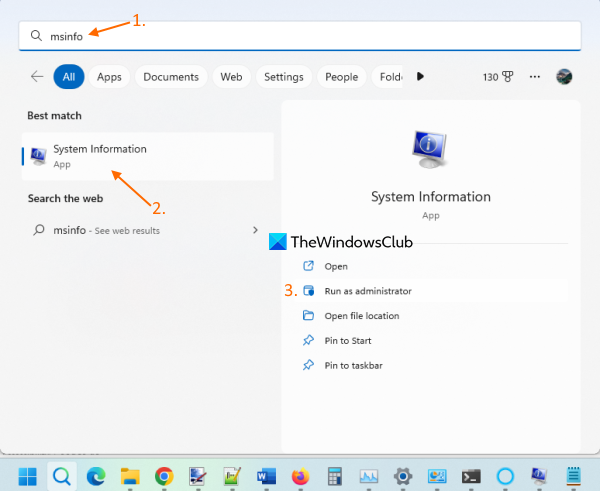
أسرع طريقة لفتح أداة معلومات نظام Microsoft هي استخدام مربع بحث Windows 11. يمكنك كتابة msinformation أو معلومات النظام و اضغط ليأتي مفتاح وسيتم فتح اللوحة.
يمكنك أيضا افتح لوحة معلومات النظام المرتفعة الضغط تشغيل كمسؤول يتم عرض الخيار في نتائج البحث في القسم الأيمن.
إذا لم تقم بتشغيل أداة MSINFO32 كمسؤول ، فقد تظهر بعض برامج التشغيل على أنها متوقفة (حتى لو كانت قيد التشغيل). وبالتالي ، فهذه ميزة تشغيل أداة معلومات النظام هذه بامتيازات المسؤول.
2] قم بتشغيل أداة MSINFO32 باستخدام تطبيق Windows Terminal.
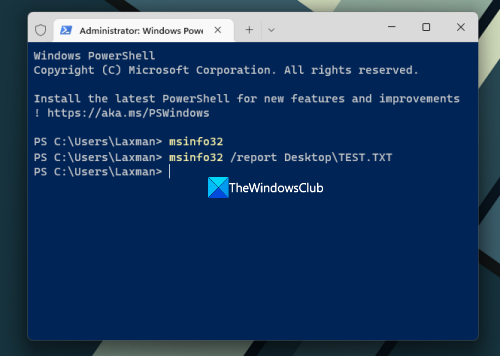
يتيح لك تطبيق Windows Terminal أيضًا تشغيل أداة MSINFO32 باستخدام حقوق المسؤول أو بدونها سطر الأوامر أو بوويرشيل . فيما يلي الخطوات:
- انقر بزر الماوس الأيمن فوق مربع البحث
- يختار محطة (مشرف) أو صالة خيار (بدون حقوق المسؤول)
- افتح الآن CMD أو PowerShell في تطبيق Terminal.
- أدخل | _ + _ | وتشغيل الأمر.
سيؤدي هذا إلى تشغيل لوحة معلومات النظام.
تعطيل بحث الويب windows 10
يمكنك أيضًا تشغيل أمر آخر لتصدير جميع البيانات كملف TXT. سيستغرق إعداد معلومات النظام وتحديثها بعض الوقت ، وبعد ذلك سيتم تنفيذ الأمر. فريق:
| _ + _ |في الأمر أعلاه ، استبدل سطح المكتب مع مكان أو مسار آخر حيث تريد حفظ التقرير و امتحان باسم ملف مختلف لملف الإخراج.
نصيحة: يمكنك أيضًا فتح نافذة منفصلة لموجه الأوامر مرتفعة أو نافذة PowerShell لفتح لوحة معلومات النظام بنفس الأمر دون استخدام تطبيق Windows Terminal.
3] افتح لوحة معلومات النظام باستخدام Cortana.
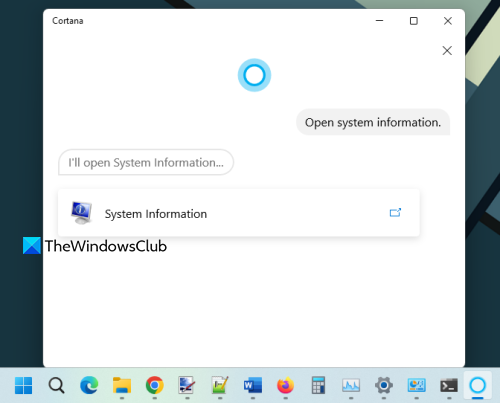
لاستخدام تطبيق Cortana في نظام التشغيل Windows 11 لفتح لوحة معلومات النظام وعرضها ، اتبع الخطوات التالية:
- قم بتشغيل تطبيق Cortana. أنت الآن بحاجة إلى إعداد Cortana أولاً إذا لم تكن قد قمت بذلك بالفعل. للقيام بذلك ، تحتاج إلى تسجيل الدخول باستخدام حساب Microsoft الخاص بك لاستخدامه.
- الآن يمكنك الدخول أو تحدث إلى Cortana ل فتح معلومات النظام .
سيؤدي هذا إلى تشغيل الأداة على الفور. سيوفر أيضًا خيار 'معلومات النظام' في واجهته التي يمكنك النقر فوقها لفتح الأداة.
4] افتح لوحة معلومات النظام باستخدام مجلد System32.
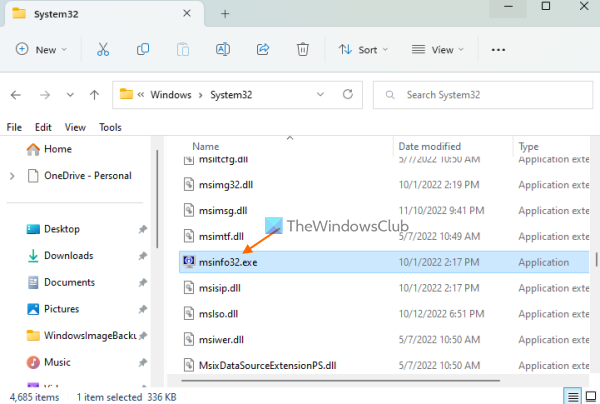
يحتوي المجلد System32 على ملف تطبيق أداة معلومات نظام Microsoft. افتح المجلد | _ + _ | على جهاز كمبيوتر يعمل بنظام Windows 11. قم بالتمرير لأسفل أو ابحث عن msinfo32.exe التطبيق وتشغيله. لتشغيل الأداة كمسؤول ، انقر بزر الماوس الأيمن msinfo32.exe والاستخدام تشغيل كمسؤول خيار.
5] استخدم مربع أمر التشغيل لتشغيل لوحة معلومات النظام.
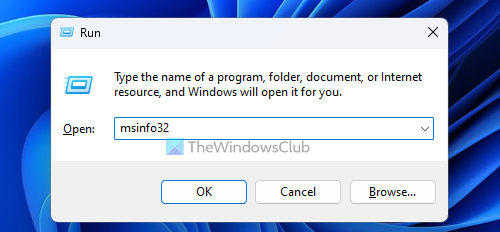
انقر Win + R. مفتاح التشغيل السريع لفتح نافذة 'تشغيل الأمر'. يكتب msinfo32 في مربع النص وانقر فوق الزر ليأتي مفتاح.
متصل: كيفية فتح خصائص النظام في لوحة التحكم في الويندوز
6] استخدم File Explorer لفتح لوحة معلومات النظام.
افتح المستكشف باستخدام فوز + إي مفتاح التشغيل السريع على جهاز كمبيوتر يعمل بنظام Windows 11. يكتب msinfo32 في شريط العنوان إكسبلورر وانقر ليأتي .
7] افتح أداة معلومات نظام Microsoft باستخدام قائمة ابدأ.
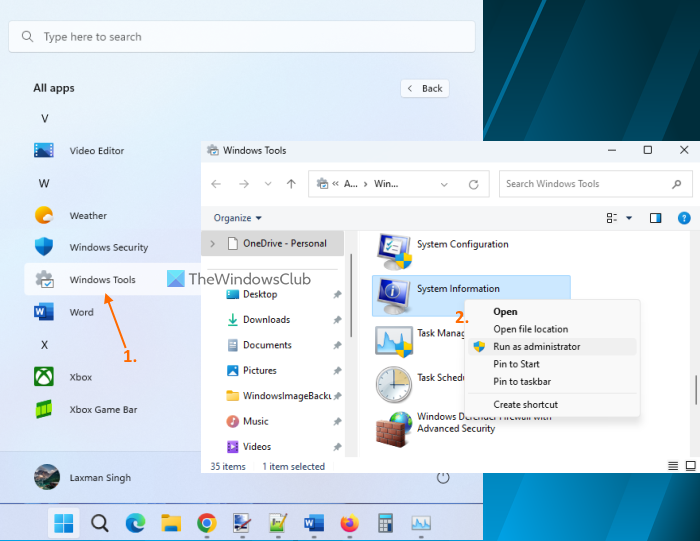
الخطوات هي:
- انقر فوق الزر 'ابدأ' لفتح قائمة 'ابدأ'.
- يختار كل التطبيقات الزر متاح في الزاوية اليمنى العليا
- قم بالتمرير لأسفل وانقر فوق أدوات Windows . ستفتح نافذة منفصلة
- انقر نقرًا مزدوجًا فوق معلومات النظام أداة. بدلاً من ذلك ، انقر بزر الماوس الأيمن فوق أداة معلومات النظام وحدد تشغيل كمسؤول لتشغيله مع حقوق المسؤول.
8] افتح واعرض لوحة معلومات النظام باستخدام مدير المهام.
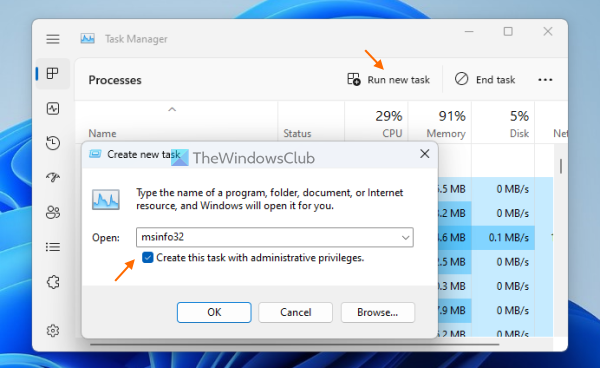
شيء ما في gmail ليس صحيحًا
اتبع هذه الخطوات لبدء تشغيل لوحة معلومات النظام باستخدام إدارة المهام:
- يفتح مدير مهام الويندوز استخدام Ctrl + Shift + Esc مفتاح التشغيل السريع
- انقر فوق ابدأ مهمة جديدة الخيار في الزاوية اليمنى العليا. صغير قم بإنشاء مهمة جديدة ستظهر نافذة
- يكتب msinfo32 في حقل النص لهذا الحقل
- يختار قم بإنشاء هذه المهمة بحقوق المسؤول القدرة على تشغيل الأداة كمسؤول
- انقر بخير زر.
9] أنشئ اختصارًا على سطح المكتب لفتح لوحة معلومات النظام.
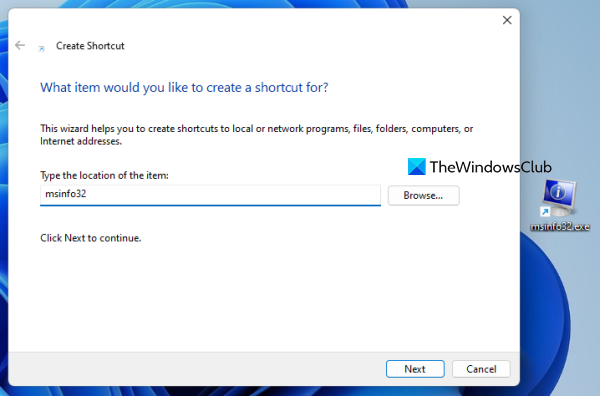
إذا كنت بحاجة إلى الوصول إلى أداة معلومات النظام بشكل منتظم ، فسيكون إنشاء اختصار لها على سطح المكتب مفيدًا. خطوات:
- انقر بزر الماوس الأيمن فوق سطح مكتب Windows 11.
- وصول جديد وانقر فوق ملصق فرصة للفتح انشاء اختصار ساحر
- يكتب msinfo32 في مجال الموقع
- انقر التالي زر
- أضف اسم التصنيف الخاص بك
- تعال نهاية زر.
هذا كل شيء! أتمنى أن يساعدك هذا.
كيف تفتح الشريط الجانبي في Windows 11؟
كان الشريط الجانبي لـ Windows أو الشريط الجانبي موجودًا في نظامي التشغيل Windows Vista و Windows 7 ، ولكن تم إيقاف هذه الميزة. وبالتالي ، فهو غير متوفر في Windows 11. بدلاً من ذلك ، هناك ملفات ميزة القطعة والتي يمكنك فتحها بالنقر فوق الرمز الخاص بها في الزاوية اليسرى السفلية. إذا كنت تريد ، يمكنك استخدام أفضل الأدوات والأدوات المجانية لنظام التشغيل Windows 11 لإضافة عنصر واجهة مستخدم على مدار الساعة ، وآلة حاسبة ، وعداد وحدة المعالجة المركزية ، وما إلى ذلك.
كيف تحصل على قائمة البدء الكلاسيكية في Windows 11؟
لإعادة قائمة البدء الكلاسيكية القديمة في Windows 11 أو Windows 10 ، يمكنك استخدام أداة مفتوحة المصدر تسمى قذيفة مفتوحة . بالإضافة إلى ذلك ، إذا كنت ترغب في استبدال قائمة بدء Windows 11 بنمط أو تخطيط مختلف ، فهناك بعض أفضل بدائل قائمة البدء المجانية (Start Everywhere ، Start Menu X ، إلخ) التي يمكنك استخدامها.
اقرأ أكثر: 5 أدوات معلومات النظام في Windows 11/10.















